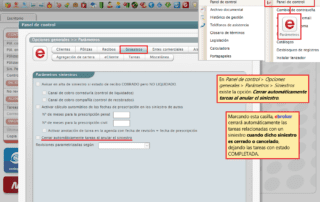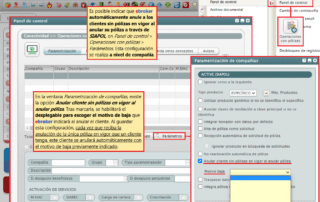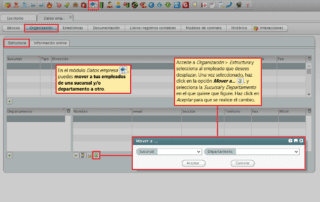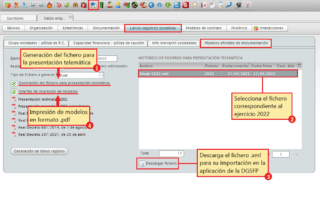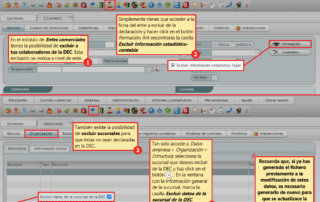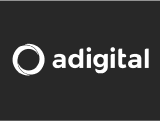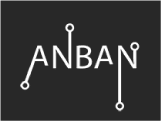Desde el 29 de febrero de 2008, cada viernes, nos ilusiona prestar ayuda a nuestra comunidad de corredores de seguros y a todo su personal a través del boletín «Sabías que…».
Desde el Área de Servicio de Atención al Usuario, se confecciona y envía a todos los usuarios de ebroker este boletín que tiene por objeto ayudar a las corredurías a conocer mejor las funcionalidades destacadas para un mayor aprovechamiento de ebroker y lograr así más eficiencia en el trabajo del día a día.
El boletín «Sabías que…» es un documento informativo y monotemático con periodicidad semanal que toda la comunidad de usuarios recibe a través de correo electrónico.
Si aún no lo recibes, envía un email a soporte@ebroker.es indicándonos el nombre de tu correduría y la dirección de email a la que deseas que te llegue.
663. Cerrar automáticamente tareas al anular el siniestro
ebroker, te permite automatizar el cierre de las tareas relacionadas con siniestros cuando dicho siniestro es cancelado o cerrado. Accede a Panel de control > Opciones generales > Parámetros > Siniestros, aquí encontrarás la opción Cerrar automáticamente tareas al anular el siniestro. Si marcas esta casilla, ebroker cerrará las tareas relacionadas con un siniestro cuando éste se cierra o cancela, dejando las tareas con estado COMPLETADA.
662. Operaciones con pólizas – Anular cliente sin pólizas en vigor al anular póliza
ebroker, te permite automatizar la anulación de clientes cuando SIAPOL anula la única póliza que tengan en vigor. Esta configuración se realiza a nivel de compañía en Panel de control > Operaciones con pólizas > Parámetros. En la ventana Parametrización de compañías encontrarás la opción Anular cliente sin pólizas en vigor al anular pólizas. Al marcar esta casilla, se habilitará un desplegable para escoger el motivo de baja que ebroker indicará al anular el cliente. Tras guardar esta configuración, cada vez que recibas la anulación de la única póliza en vigor que un cliente tenga, este cliente se anulará automáticamente con el motivo de baja previamente indicado.
661. Datos empresa – Trasladar empleados a otra sucursal/departamento
ebroker, te permite mover a tus empleados de una sucursal y/o departamento a otro. Tan solo accede a Datos empresa > Organización > Estructura. Localiza y selecciona al empleado que desees mover de sucursal/departamento y haz click en la opción Mover a..., se abrirá una ventana donde podrás indicar la Sucursal y Departamento a los que será trasladado. Tras ello, haz click en Aceptar para que se realice el proceso.
660. ¡Últimos días para la presentación de la DEC 2022!
Te recordamos que la próxima semana se acaba el plazo de presentación de la Documentación estadístico-contable (DEC) 2022, concretamente el día 30 de abril. En ebroker dispones de las herramientas necesarias para realizar la presentación telemática de la información estadístico-contable de la correduría. Para ello, debes generar el fichero desde el botón Generación del fichero para presentación telemática. Una vez generado, selecciona dentro del Histórico de ficheros para la presentación telemática el correspondiente al ejercicio para el que presentas la DEC. En este caso, sería Anual-2022.xml. A continuación, haz click en Descargar fichero para que se guarde en tu equipo y puedas importarlo en la aplicación de la DGSFP. También dispones de la impresión de modelos en formato .pdf en el botón Interfaz de impresión de modelos.
659. Exclusión de entes comerciales o sucursales de la DEC
ebroker, te permite excluir los datos de tus colaboradores y sucursales de la Documentación Estadístico-Contable (DEC). Para excluir a un ente comercial de la DEC, debes acceder al módulo de Entes comerciales. Busca el ente a excluir y haz click en la opción Formación, se abrirá una ventana donde podrás marcar la casilla Excluir la información estadístico-legal, excluyendo al ente correspondiente de la DEC. Para la exclusión de una sucursal de la DEC, accede a Datos empresa > Organización > Estructura. En el listado de sucursales, selecciona la sucursal a excluir y haz click en el botón Gestión de sucursales. Aquí, podrás encontrar la casilla Excluir datos de la sucursal de la DEC. Tras marcarla, los datos de la sucursal previamente seleccionada no figurarán en la Documentación Estadístico-Contable. Recuerda que, si has generado el fichero previamente a la modificación de estos datos, es necesario generarlo de nuevo para que se actualice la información.